文章詳情頁
Win10系統提示“explorer.exe應用程序錯誤”怎么解決?
瀏覽:161日期:2022-09-18 08:09:05
最近有Win10系統用戶反映,電腦開機后出現提示“explorer.exe應用程序錯誤”,導致桌面頻繁崩潰卡死,壓根不能正常使用,這讓用戶非常苦惱。那么,Win10系統提示“explorer.exe應用程序錯誤”怎么解決呢?下面,我們就一起往下看看Win10系統提示“explorer.exe應用程序錯誤”的解決方法。
方法/步驟
1、鼠標右鍵單擊開始按鈕,如下圖所示;

2、開始右鍵菜單點擊運行;
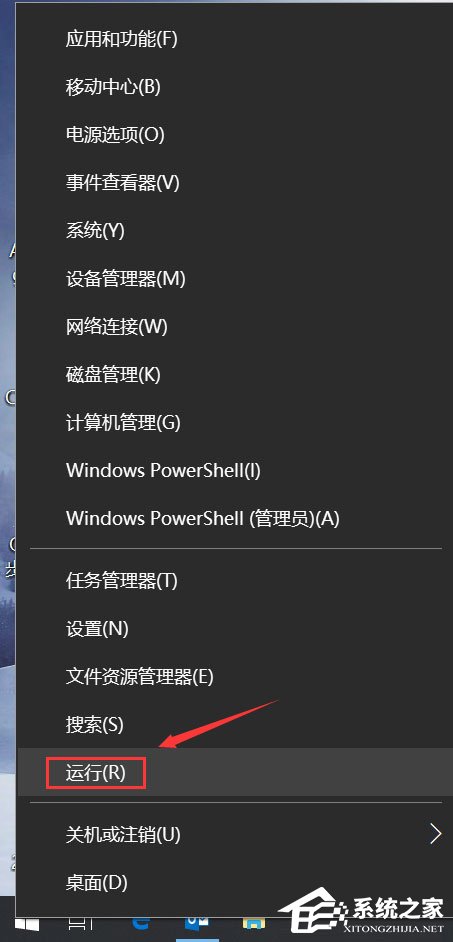
3、運行中輸入cmd,點擊確定按鈕;
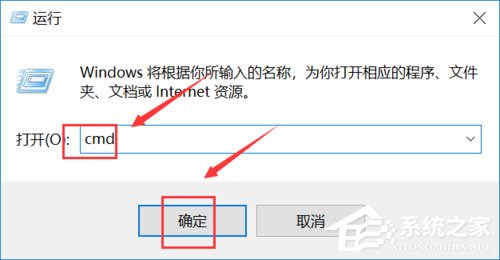
4、在命令窗口輸入以下代碼然后回車注冊dll文件;
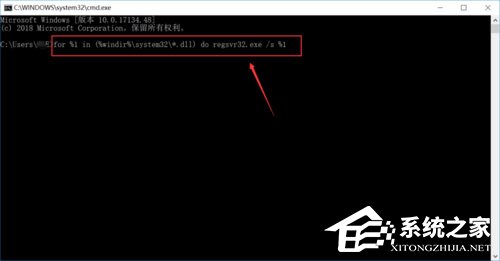
5、接著在命令窗口輸入下圖代碼,回車注冊ocx控件;
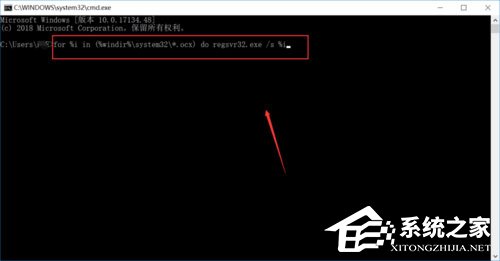
6、回到運行對話框,輸入regedit點擊確認,調出注冊表;
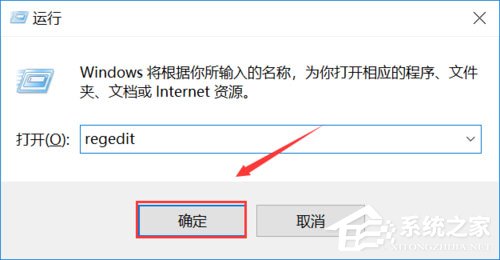
7、進入注冊表,定位到路徑:HKEY_LOCAL_MACHINESOFTWAREMicrosoftWindowsCurrentVersionExplorerShellExecuteHooks將其它鍵值刪除即可。
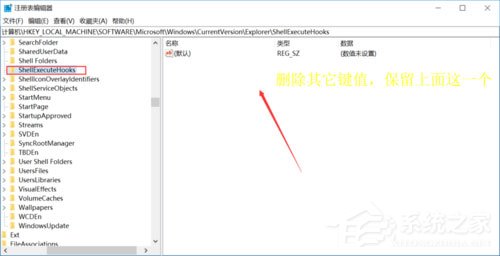
以上就是Win10系統提示“explorer.exe應用程序錯誤”的具體解決方法,按照以上方法進行操作,相信再次開機的時候就不會再出現explorer.exe應用程序錯誤的提示了。
相關文章:
1. Win10電腦有必要安裝游戲運行庫嗎?2. Win7磁盤整理碎片怎么操作?Windows7磁盤碎片整理教程3. Win10 20H2系統更新失敗出現錯誤(0x80070002)4. Win10系統輸入法無法切換怎么辦?5. Win10家庭版1909使用MediaCreationTool20H2出現錯誤提示0x800707E7-0x3000D怎么辦?6. Win10跨設備共享就近共享如何使用和關閉?Win10跨設備共享就近共享使用方法7. 怎么將deepin系統換成Win10系統?deepin系統換成Win10系統方法教學8. Win10顯卡驅動降級怎么操作?9. Win10屏幕虛擬鍵盤過大該怎么解決?怎么調節Win10屏幕虛擬鍵盤過大10. 統信UOS系統怎么禁止窗口特效? 統信關閉窗口特效的技巧
排行榜

 網公網安備
網公網安備